Прямі трансляції певним чином схожі на традиційне телебачення. Це означає, що, принаймні, у більшості випадків ви не можете переглянути їх повторно, коли вони закінчаться. Однак, якщо у вас є програма для запису на комп’ютері, ви можете легко записати пряму трансляцію та переглянути її пізніше. Продовжуйте читати огляди деяких з найкращих програм запису екрана.

Відмова від відповідальності
Перш ніж зануритися глибше, варто зазначити, що відтворення та повторне трансляція чужої прямої трансляції як власної в більшості юрисдикцій світу є незаконним. Це не те, що ми в TechJunkie підтримуємо чи заохочуємо. Обов’язково прочитайте закони про авторські права та правила відтворення відео у вашому місті, штаті чи країні
У цій статті ми покажемо вам, як записати щось для особистого використання, тобто. e. дивитися пізніше або вивчати в навчальних цілях. Звільнивши відмову від відповідальності, почнемо.
Навіщо робити власну пряму трансляцію
Хоча записувати чужі потоки не рекомендується, захоплення власних потоків більш ніж рекомендовано. Якщо ви запишете свій власний потік, ви зможете переглядати його та вивчати свою гру, виконання чи виступ. Ви також зможете побачити, де ви допустили технічні помилки. Запис власного потоку є важливим для творців контенту, оскільки вам знадобиться джерело кліпів для YouTube та інших соціальних мереж.

Крім того, ви можете використовувати програму для редагування відео та редагувати свій потік. Adobe Premiere Pro, Cyber Link Power Director і Apple iMovie є одними з найпопулярніших варіантів.
Це може стати в нагоді, коли ви намагаєтеся покращити свою гру, як виконавець/гравець/спікер, так і творець контенту. Додайте один із цих корисних інструментів у свій арсенал.
Підготуйте екран
Перш ніж інсталювати програму запису екрана, слід вимкнути заставку на комп’ютері.
Якщо ви використовуєте ПК з Windows, вам слід клацнути правою кнопкою миші на робочому столі та вибрати параметр Персоналізувати. Далі натисніть на вкладку «Екран блокування» в меню зліва. Натисніть кнопку Налаштування заставки на сторінці блокування екрана. Виберіть «Немає» у спадному меню «Заставка». Поверніться на сторінку заблокованого екрана. Виберіть Ніколи у спадних меню «Екран» і «Сон».

У macOS X ви повинні натиснути на логотип Apple у верхньому лівому куті екрана. Виберіть Системні налаштування. Далі натисніть на піктограму Робочий стіл і заставка. Коли відкриється вікно Робочий стіл і заставка, вам слід натиснути вкладку Заставка. Перетягніть повзунок Заставка на Ніколи.
Програми для запису прямих трансляцій
Існує багато програм, які можуть записувати ваш екран, що дозволяє записувати прямі трансляції, які ви дивитеся. Майте на увазі, що повторне кодування вже закодованого відео (завантажувач уже закодував відео перед публікацією) призведе до погіршення якості. Крім того, програми запису екрана можуть створити додатковий стрес на вашу відеокарту та процесор, якщо ви записуєте у високій роздільній здатності. Закінчивши це, давайте подивимося на найкращі програми для запису прямих трансляцій.
Додаток Xbox
Ця опція зарезервована для користувачів Windows 10. Це рідна програма, яка в першу чергу створена для запису відео з ігор на вашому комп’ютері. Оскільки він може записувати ваш екран, ви також можете використовувати його для запису прямих трансляцій інших людей.

Ви можете активувати функцію зйомки екрана програми, натиснувши клавіші Win і G на клавіатурі. Коли відкриється меню зйомки екрана, ви зможете встановити бажаний аудіопристрій та гучність звуку. Якщо натиснути піктограму Налаштування у верхньому правому куті, ви зможете налаштувати додаткові параметри.
Camstudio
Camstudio — безкоштовна програма для запису екрану. Таким чином, це досить простий і легкий інструмент. Однак він може записувати все, що відображається на вашому екрані, включаючи прямі трансляції. Найкраще в ньому те, що він підтримує регіональний запис, тобто він може записувати лише частину екрана.
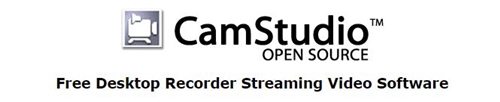
Програма дозволяє вибрати роздільну здатність запису, частоту кадрів і рівень гучності звуку. Однак йому не вистачає деяких розширених функцій, таких як можливість редагувати відеоматеріали в режимі реального часу. Ви також можете замовити Camstudio для запису вашої камери, що робить її однією з найбільш універсальних програм у безкоштовному розділі. Нарешті, він має трохи застарілий інтерфейс користувача і працюватиме лише з Windows.
Камтазія
Camtasia — платна програма. Однак він поставляється з безкоштовною пробною версією. Окрім основного запису екрана, програма пропонує кілька досить розширених параметрів. Ви можете додавати готові ефекти, аудіокліпи та музику, анотації та заголовки тощо. Ви також зможете панорамувати, збільшувати та зменшувати масштаб. Також доступні переходи сцен.

Ця програма також може використовуватися як програма для редагування відео, хоча вона не настільки потужна, як Adobe Premiere Pro або Apple iMovie. Нарешті, ви можете використовувати його для запису власних відео, які хочете транслювати.
Camtasia доступна для Windows і Mac. Офіційної версії Linux немає. Додаток коштує близько 60 доларів. Пакет включає сертифікацію Camtasia, пріоритетну підтримку та гарантовану копію Camtasia 2020.
BB Flashback Express
BB Flashback Express – це інструмент лише для Windows. Це всеосяжний додаток, який може дати найкращим програмам хорошу роботу за свої гроші. Він пропонує всі основні параметри та функції, які можуть знадобитися звичайним користувачам. Є регіональний запис, а також повноекранний режим. Ви можете записувати аудіо за допомогою мікрофона або додати його зі свого комп’ютера.
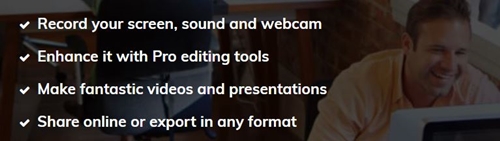
Обрізка та обрізка доступні лише в платній версії. Платна версія також пропонує можливість завантажувати свої записи на YouTube і подібні сайти. AVI та Flash є єдиними доступними форматами, в яких можна записувати. Домашня ліцензія коштує 39 доларів, а бізнес-ліцензія – 69 доларів.
AceThinker Screen Grabber Pro
AceThinker Screen Grabber Pro доступний для Windows і Mac. Це платний додаток, хоча у нього є безкоштовна пробна версія. Ця програма дозволяє робити як повноекранні, так і регіональні записи. Після цього ви можете редагувати відео та додавати графічні та звукові ефекти. Ви також можете додавати музику зі свого комп’ютера, додавати текст і водяні знаки, а також записувати прямо з веб-камери.
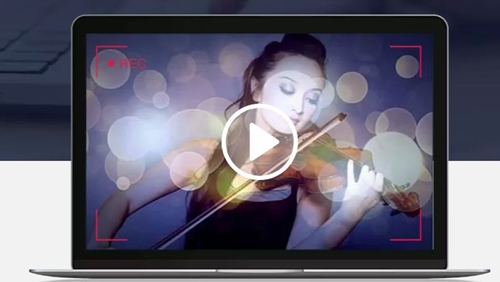
Ця програма має значну перевагу перед деякими іншими програмами для запису екрана; це дозволяє вам запланувати час для запису вашого екрана в майбутньому. Наприклад, ви можете записати трансляцію свого улюбленого стримера, поки ви зайняті та далеко від комп’ютерів. Річна ліцензія коштує 39,95 доларів США, а довічна ліцензія коштуватиме додатково 20 доларів США. Довічна сімейна ліцензія коштує 109,95 доларів США
Запишіть зараз, подивіться пізніше
Завдяки програмі для запису на комп’ютері вам більше не доведеться турбуватися про те, що в потоці пропустите будь-які деталі. Крім того, ви зможете записувати свої улюблені стримери, поки вас немає, і дивитися їх, коли вам зручно.
Чи використовуєте ви програму для запису на комп’ютері для запису прямих трансляцій? Якщо так, то який? Ви використовували будь-який із додатків у нашому списку? Дайте нам свої два центи в розділі коментарів нижче.

